Page 1
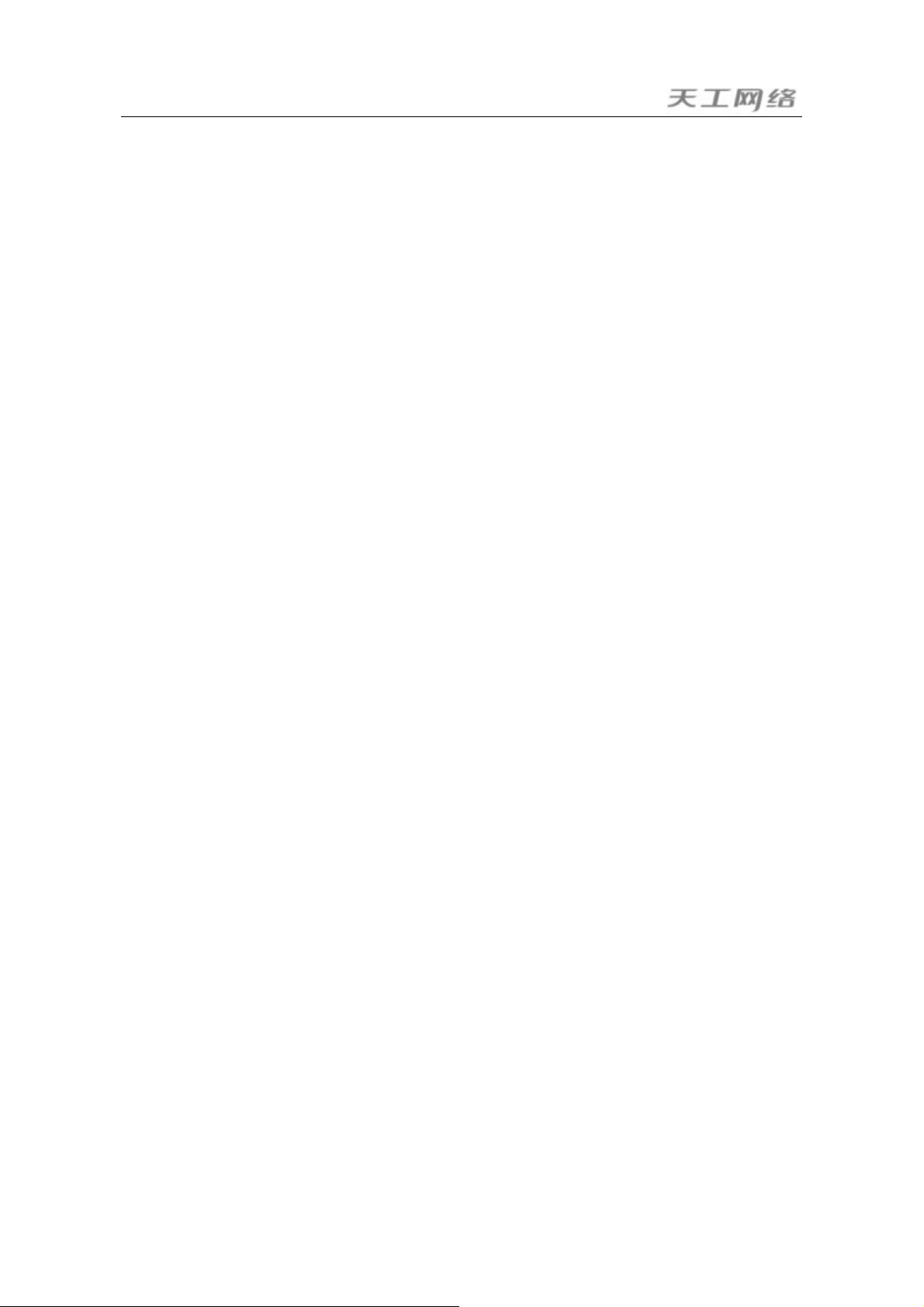
联想天工R1805路由器
Web配置说明书
Page 2
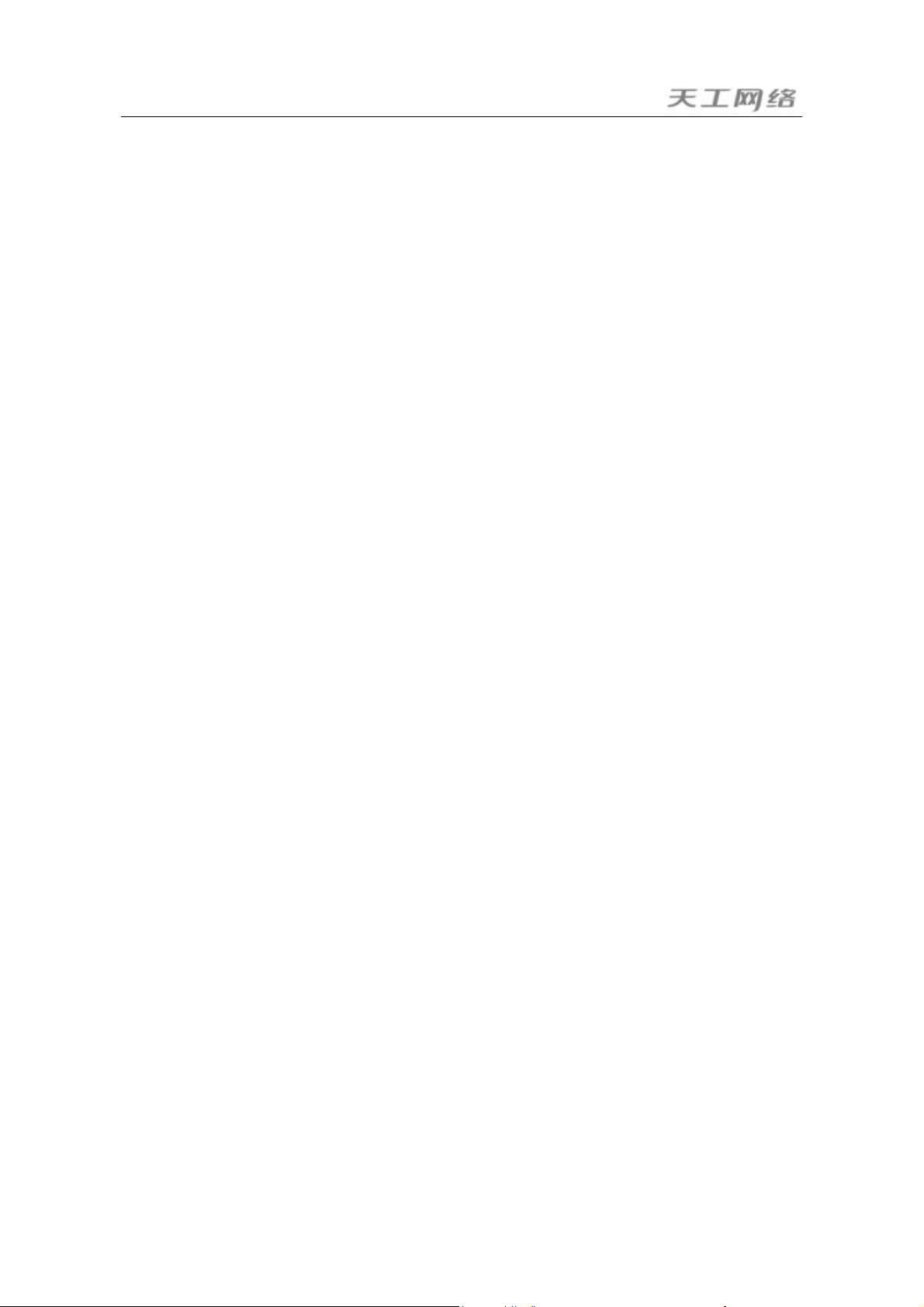
目 录
第 1 章 通信设备管理系统(CMS)的使用.............................................................................................................. 1
1.1
网络设置
1.2
配置指南
1.2.1
1.3
首页
1.3.1
1.3.2
1.3.3
1.4
高级配置具体说明
1.4.1 WAN
1.4.2 LAN
1.4.3 NAT
1.4.4 DHCP
1.4.5 DNS
1.5
高级配置
1.5.1
1.5.2
1.5.3
1.5.4
1.5.5
1.5.6
1.5.7 DDNS
1.5.8 VPN
1.5.9
1.5.10 ARP
1.6
管理工具
1.6.1
1.6.2
1.6.3
1.6.4
1.6.5
1.6.6
1.6.7
1.6.8
1.7
运行状态
1.7.1
1.7.2
1.7.3 NAT
............................................................................................................................................................ 1
............................................................................................................................................................ 4
启动与登录
..................................................................................................................................................................... 5
典型配置
配置向导
高级配置
口配置
口配置
配置
配置
.......................................................................................................................................................... 15
多线路
端口映射
特殊地址映射
防火墙
默认路由
静态路由
配置
端口限速
配置
.......................................................................................................................................................... 25
用户管理
配置文件
系统软件
时间设置
远程管理
诊断工具
端口重组
系统重启
.......................................................................................................................................................... 30
系统信息
系统状态
状态
........................................................................................................................................... 4
................................................................................................................................................ 6
................................................................................................................................................ 6
................................................................................................................................................ 8
.......................................................................................................................................... 9
............................................................................................................................................ 9
........................................................................................................................................... 10
................................................................................................................................................ 11
............................................................................................................................................ 14
配置
............................................................................................................................................... 15
.................................................................................................................................................. 15
.............................................................................................................................................. 16
..................................................................................................................................... 17
.................................................................................................................................................. 18
.............................................................................................................................................. 19
.............................................................................................................................................. 19
............................................................................................................................................ 20
配置
............................................................................................................................................... 21
.............................................................................................................................................. 22
............................................................................................................................................. 24
.............................................................................................................................................. 25
.............................................................................................................................................. 27
.............................................................................................................................................. 28
.............................................................................................................................................. 28
.............................................................................................................................................. 29
.............................................................................................................................................. 29
.............................................................................................................................................. 30
.............................................................................................................................................. 30
.............................................................................................................................................. 30
.............................................................................................................................................. 30
................................................................................................................................................ 31
Page 3
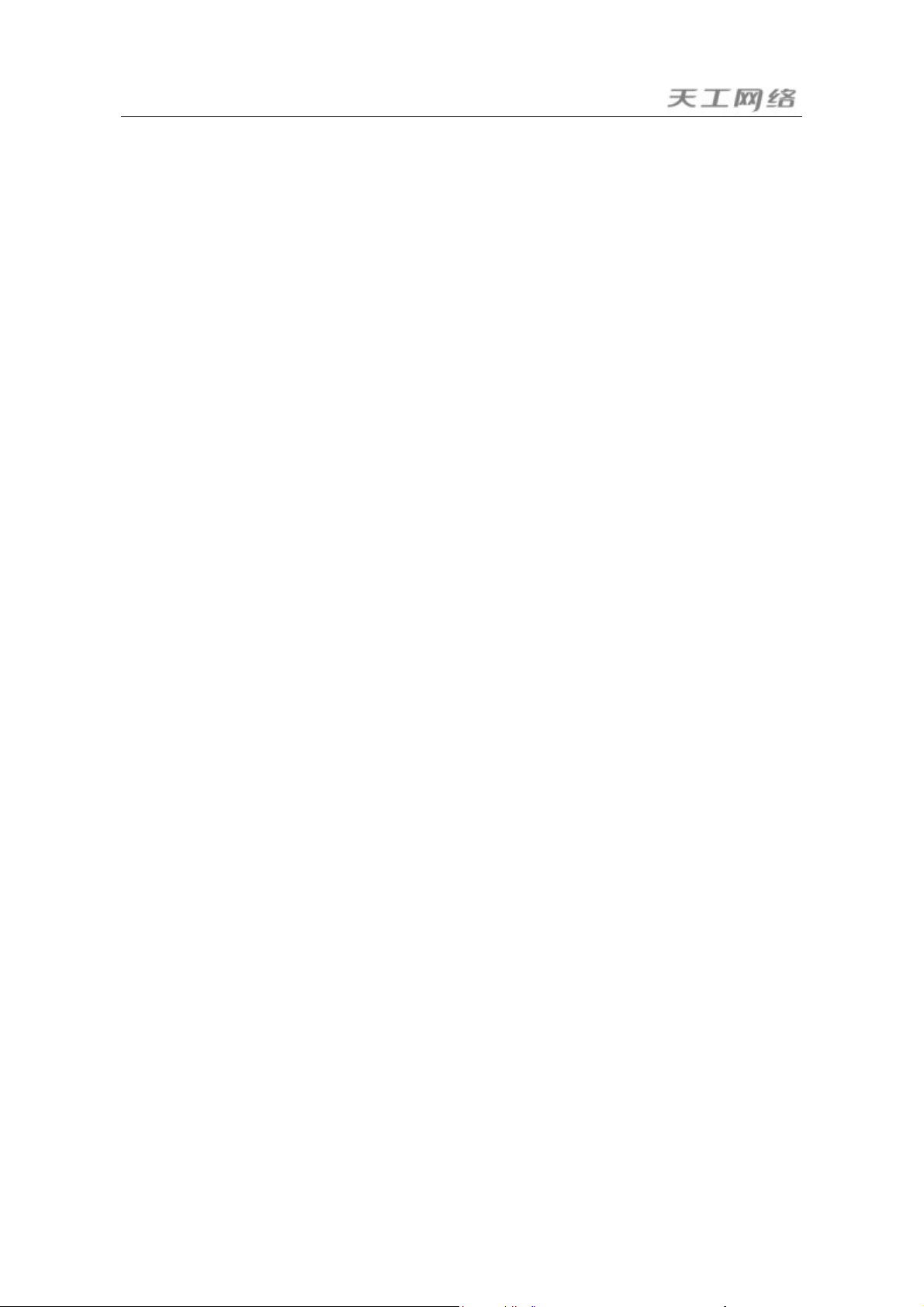
1.7.4
系统日志
.............................................................................................................................................. 31
Page 4
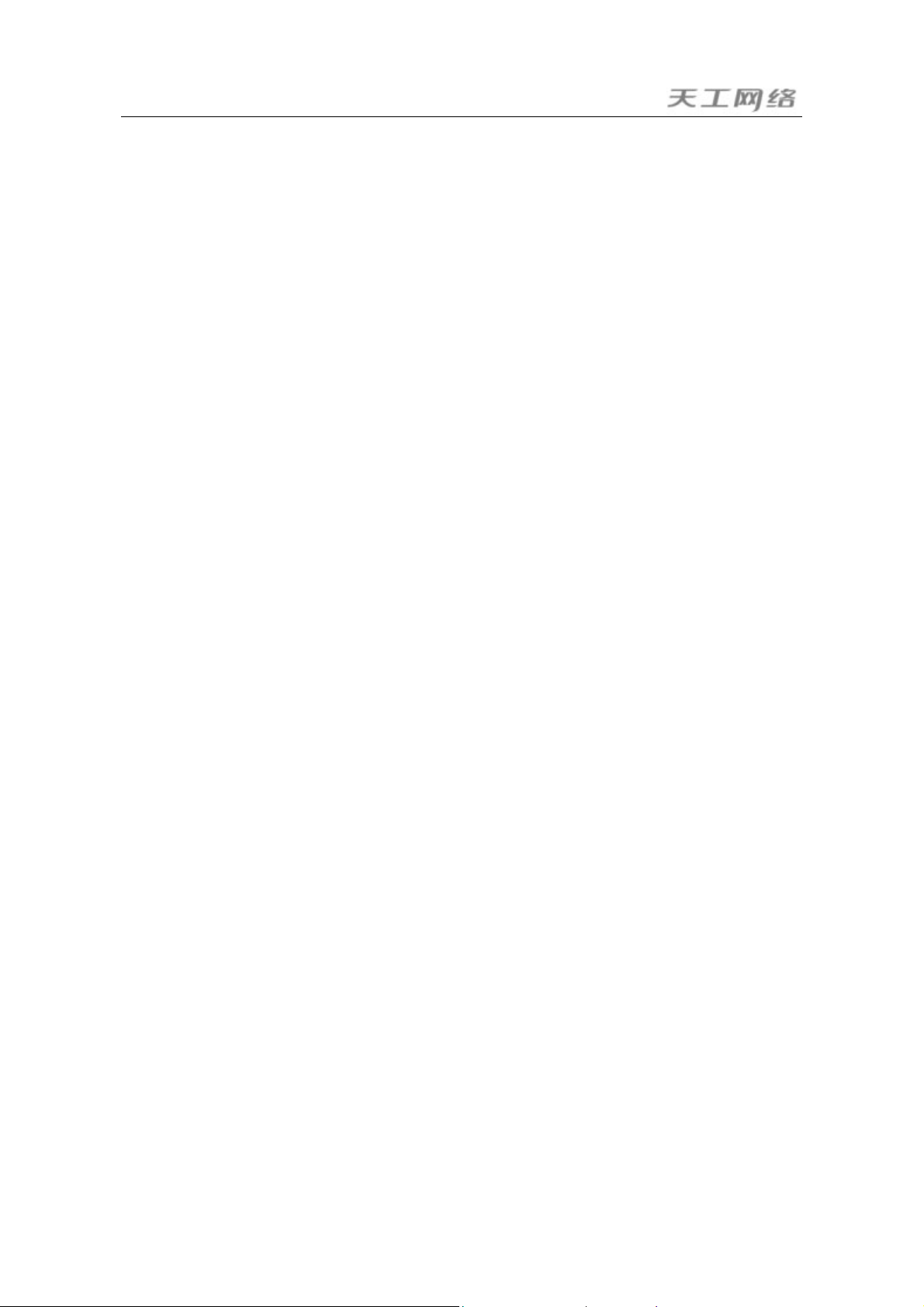
1.1
第1章
在进行路由器的配置之前,请确保在您的计算机上安装了必要的软件(
95/98/ME/NT2000/XP
节“网络设置”中的设置说明。如已经正确地配置了网络,可以跳过下一节直接参阅“配
置指南”。
注意:
1)
2)
3)
网络设置
天工
这些参数可以根据需要改变,下文中将以默认值说明。网络设置的具体步骤如下(以
Windows 2000
通信设备管理系统(
)并合理地配置了网络。如不了解如何进行网络配置,请阅读下一
本配置方式(通过
人员推荐通过
置。这样可能造成
如果使用
页面(可以按下“F5”功能键等)。没有显示配置结果有多种原因:有可能是您配
置的参数错误造成页面显示不正常,或者可能是由于网络问题使得页面未能及时响
应配置结果等等。
如果使用
6.0
(
web
web
或以上版本),显示器的分辨率为
Web
页面配置路由器)适用于初级技术人员,对于中、高级技术
telnet
方式登录路由器进行配置。但切忌同时使用
web
页面无法正常显示,甚至导致路由器的异常!
配置的方式。在完成配置后网页没有显示出配置的结果,请刷新一下
配置的方式。为了达到最佳的显示效果,推荐使用
R1805
路由器端口
为例):
TP2
默认的IP地址为
CMS
1024*768。
192.168.2.1
)的使用
web与telnet
Microsoft IE
,子网掩码为
255.255.255.0
Windows
进行配
浏览器
。
步骤一:将您的计算机连接到天工
步骤二:设置计算机的IP地址。
开始 -> 控制面板 -> 网络和拨号连接
右键单击“网络连接”图标,在弹出的上下文菜单中单击“属性”菜单。
选中“
Internet
协议(
TCP/IP
R1805
)”。如图:
路由器的快速以太网端口
TP2
上。
- 1 -
Page 5
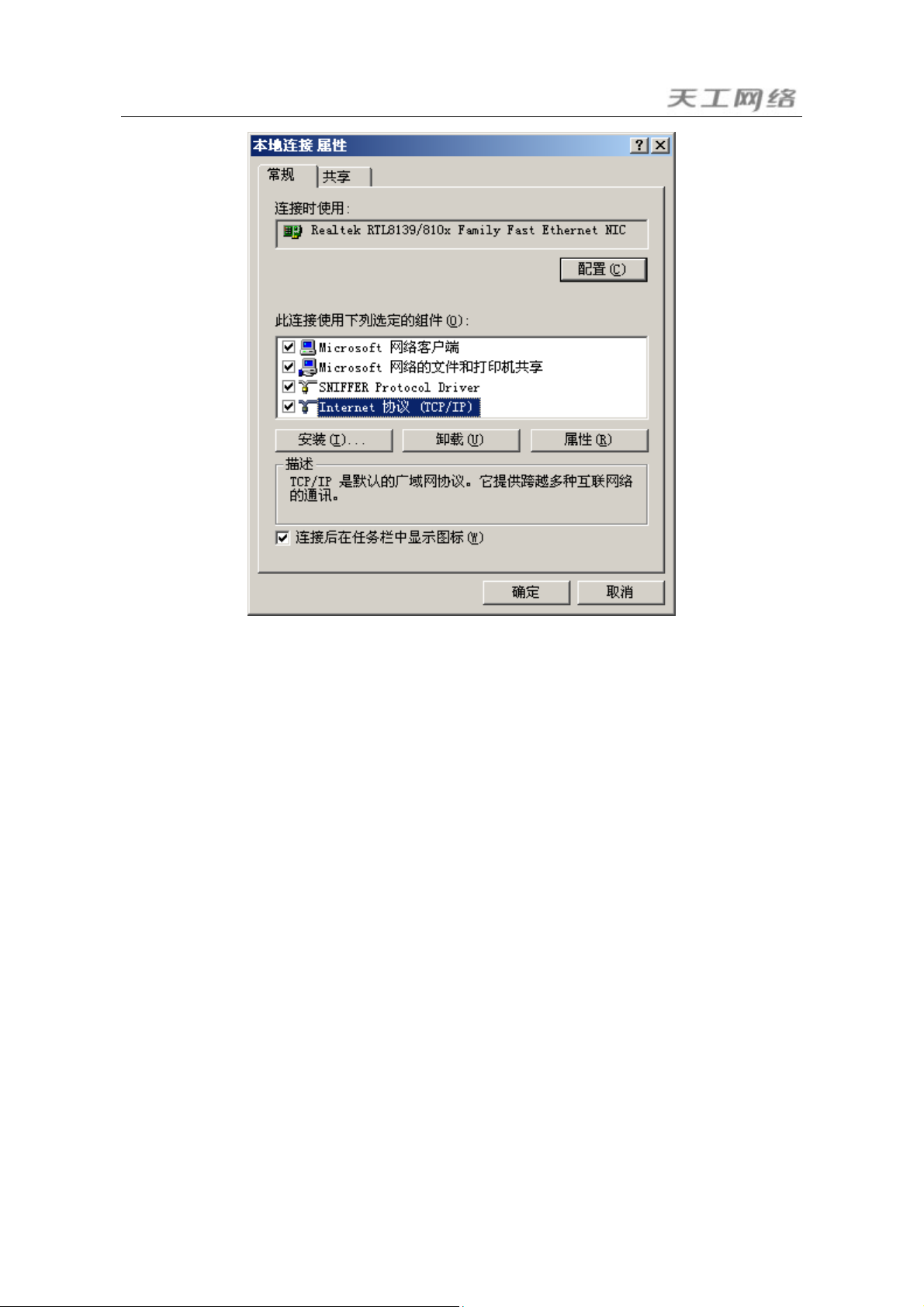
单击“属性”按键,设置计算机的IP地址。
Internet
在“
协议(
“IP地址”中填入
255.255.255.0
填入
的IP地址)如图:
TCP/IP
)属性”对话框中点选“使用下面的IP地址”。在
192.168.2.xxx(xxx
。“默认网关”中填入
的范围为2 ~
192.168.2.1
254
),“子网掩码”中
(即天工
R1805
默认
- 2 -
Page 6
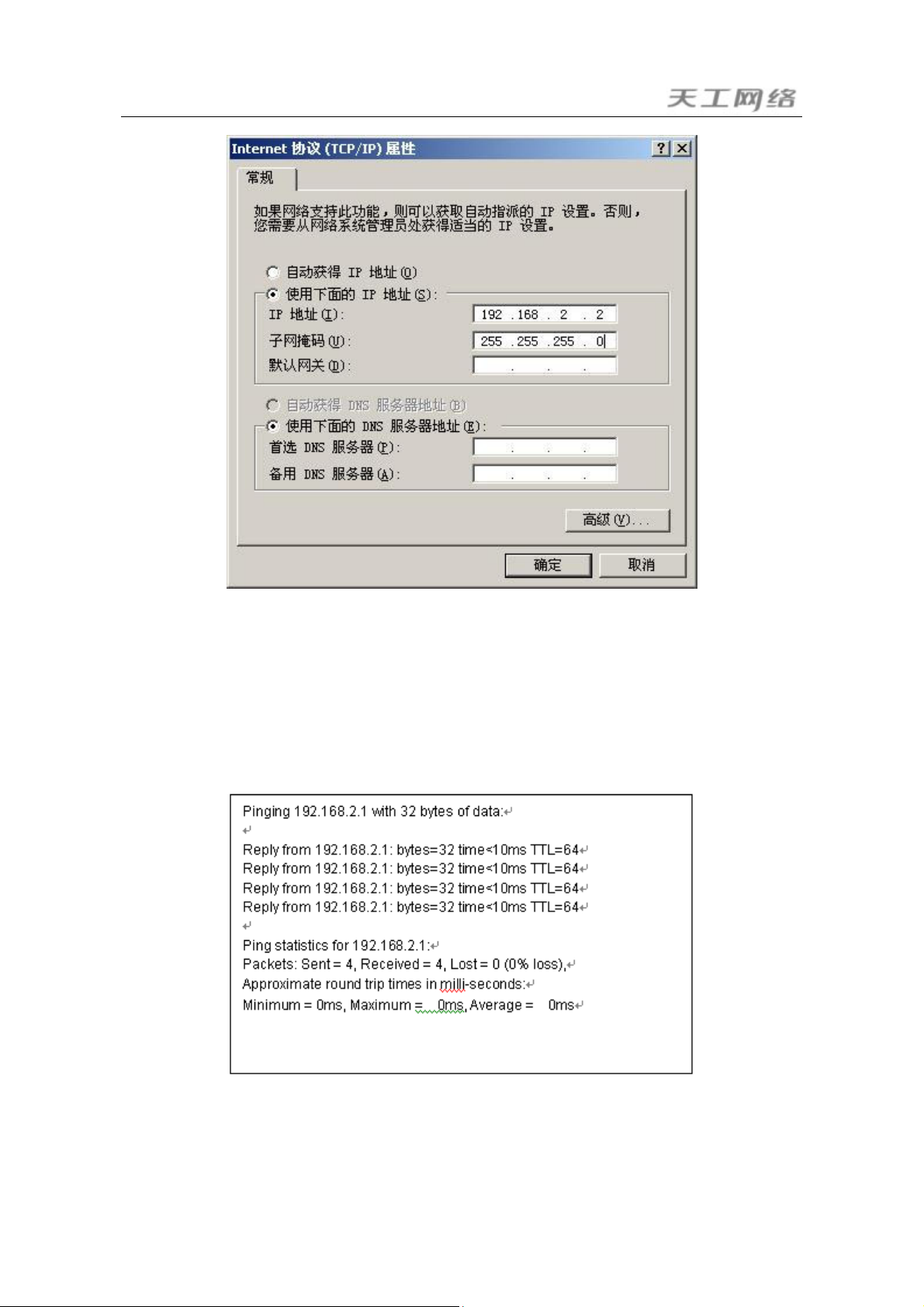
注:由于天工
单击“确定”完成配置。
步骤三:测试计算机与路由器是否连通。
开始 -> 运行 -> 键入“
在命令提示符使用
R1805
路由器的默认IP地址为
ping
ping 192.168.2.1
如果显示:
192.168.2.1
cmd” ->
确定
命令测试是否连通。执行:
所以
xxx
不能填1。
表示连接成功。如果显示:
- 3 -
Page 7
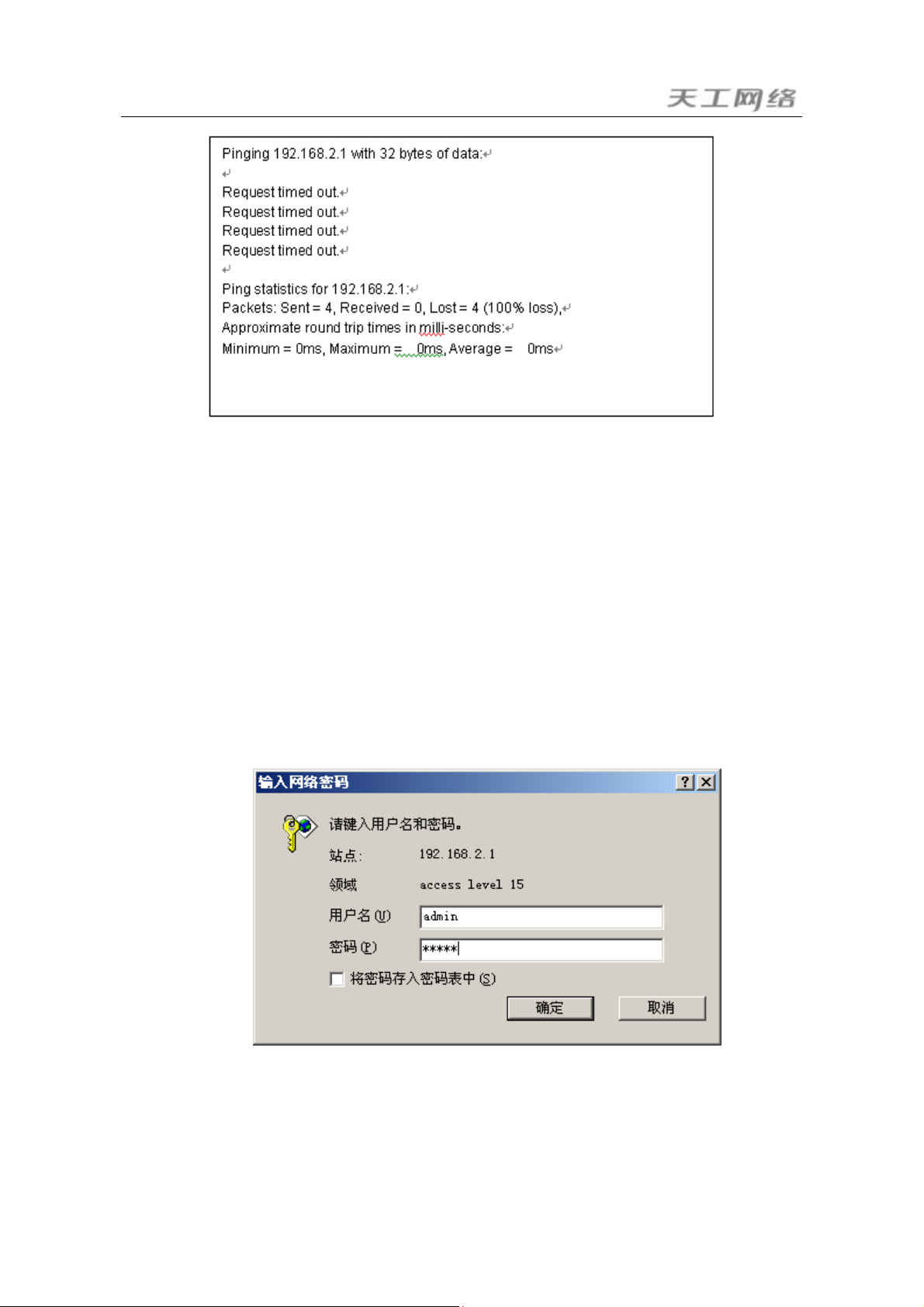
表示可能未能正确连接。
您可以检查:
a)
b)
1.2
配置指南
如果计算机与天工
进行路由器的配置。
1.2.1 启动与登录
Internet Explorer
打开
登录界面(如下图)。
R1805
天工
未亮表示物理上的连接不正常,可以换一根连接线。
检查上述
R1805
路由器面板上与计算机相连端口的指示灯是否亮起,指示灯
TCP/IP
浏览器,在地址栏中输入
设置是否正确。
路由器连接正常即可通过
Web
浏览器(如
http://192.168.2.1
Internet Explorer
并回车确认后会出现
)
输入正确的用户名与密码后即登录(默认的用户名为:
登录成功后浏览器即会显示具体的配置页面。
- 4 -
admin
;密码为:
admin
)。
Page 8
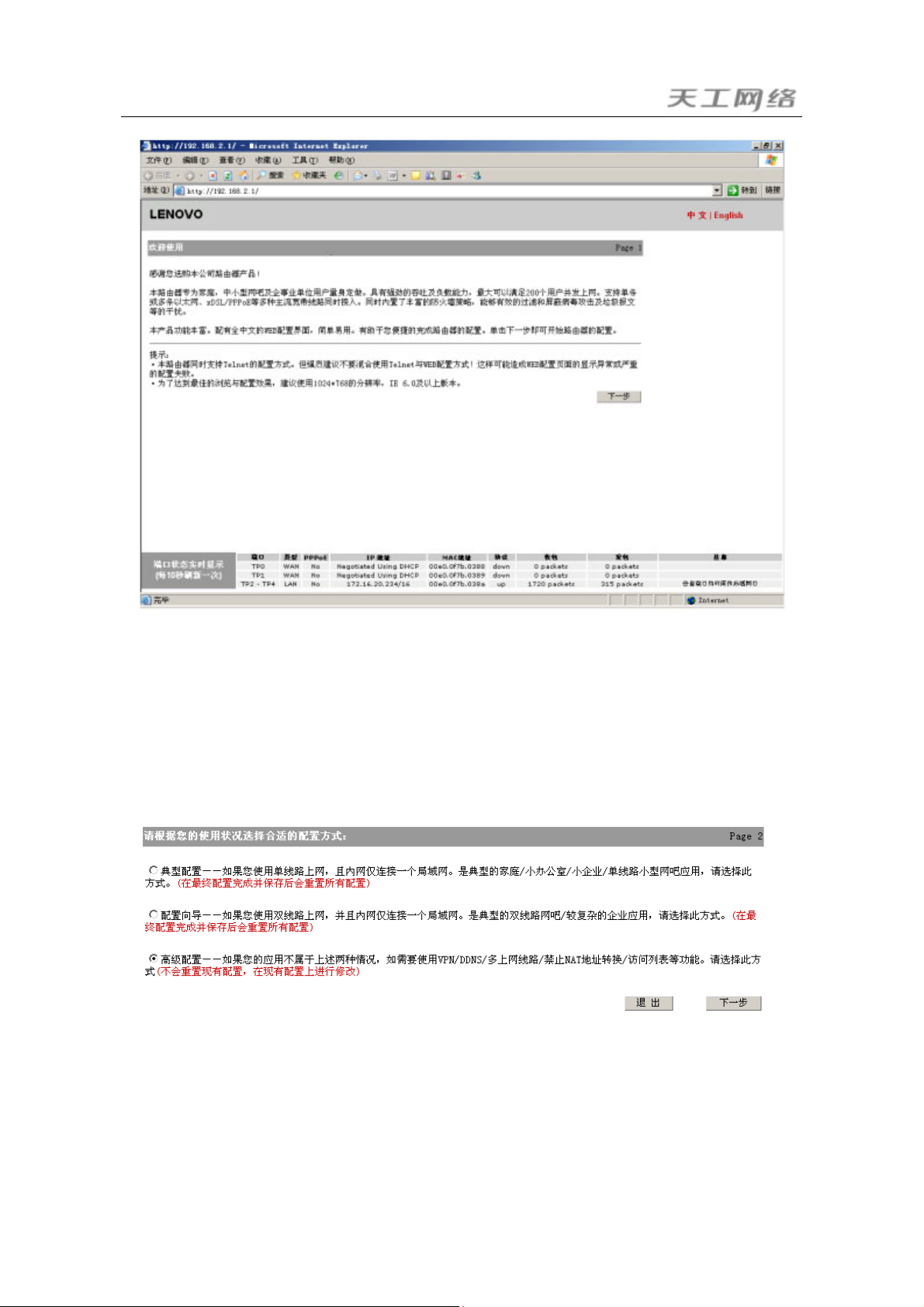
1.3
首页
单击“下一步”即可开始配置。
系统首先会检测您是否已经对路由器配置过,若配置过则会显示一个配置列表提示你的
当前配置。单击“退出”可退出该页返回首页,单击“返回配置页面”可以重新对路由
器配置。
若您的路由器未经过配置(即出厂配置或您恢复了出厂配置),则会显示下面的页面:
您可以从单选框中选择一种配置方式。
- 5 -
Page 9
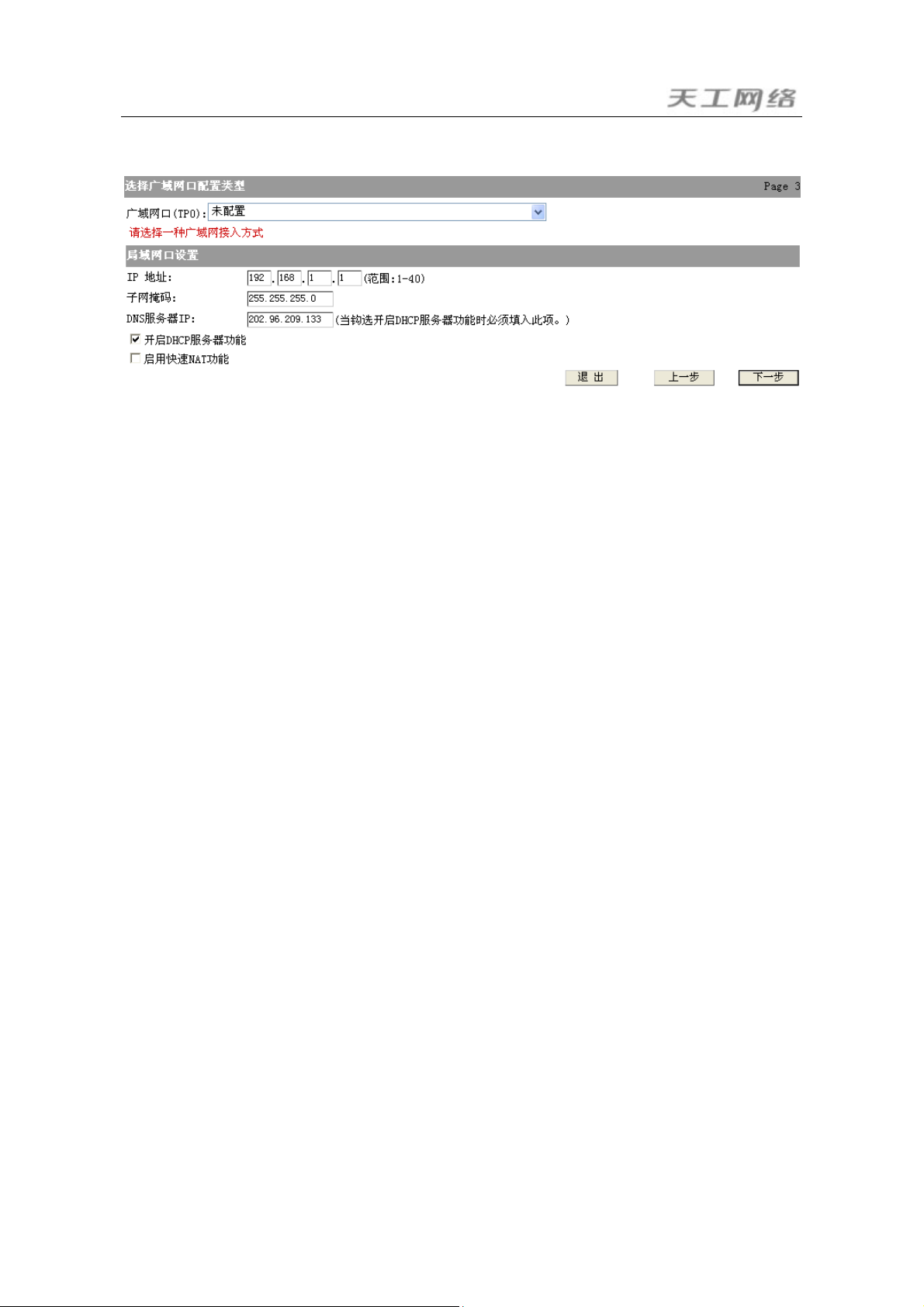
1.3.1 典型配置
典型配置只需配置两部分的内容:
广域网配置:即配置连接
典型配置一:
IP
主DNS
典型配置二:
典型配置三:
因为是自动获取参数,所以该方式无需填写任何参数。
局域网口设置:配置路由器所连接的局域网的端口。
IP
该IP地址应与局域网处于同一网段。同时不允许使用
我们将该地址作为一个保留的管理端口地址,局域网内的PC可以从这个地址登录
配置路由器。
DNS
地址:填入从
子网掩码:填入从
默认网关:填入从
用户名:填入从
密码:填入从
地址:填入连接局域网的端口的IP地址。注意:最后一个参数的范围为1-40。
服务器IP:填入服务器
Internet
WAN
口使用静态地址(手工配置地址的专线)
服务器及辅
WAN
口使用
ISP
WAN
口使用动态地址(从
的端口。有3种连接方式可供选择:
ISP
处获得的IP地址。
ISP
处获得的子网掩码。
ISP
处获得的默认网关。
DNS
服务器:填入从
PPPoE
ISP
处获得的用户名。
处获得的密码。
DNS IP
(大部分宽带网或
地址,默认使用
DHCP
ISP
服务器自动获取)
处获得的
xDSL)
202.96.209.133。
DNS
192.168.2.1
地址。
这个IP地址。
开启
置IP地址及其他参数。若您想手工配置请勿勾选。
启用快速
速度。
单击“下一步”,显示配置结果,您可以仔细察看配置是否正确。单击“保存并重启”即
可完成配置并自动重启路由器。
1.3.2 配置向导
配置向导需3步完成配置。
广域网口配置:配置连接
DHCP
NAT
服务器功能:默认为启用。该功能用于为您的局域网内的
NAT
功能默认关闭。勾选该功能后,可以加快报文处理
Internet
的端口。
- 6 -
功能:快速
PC
自动配
Page 10
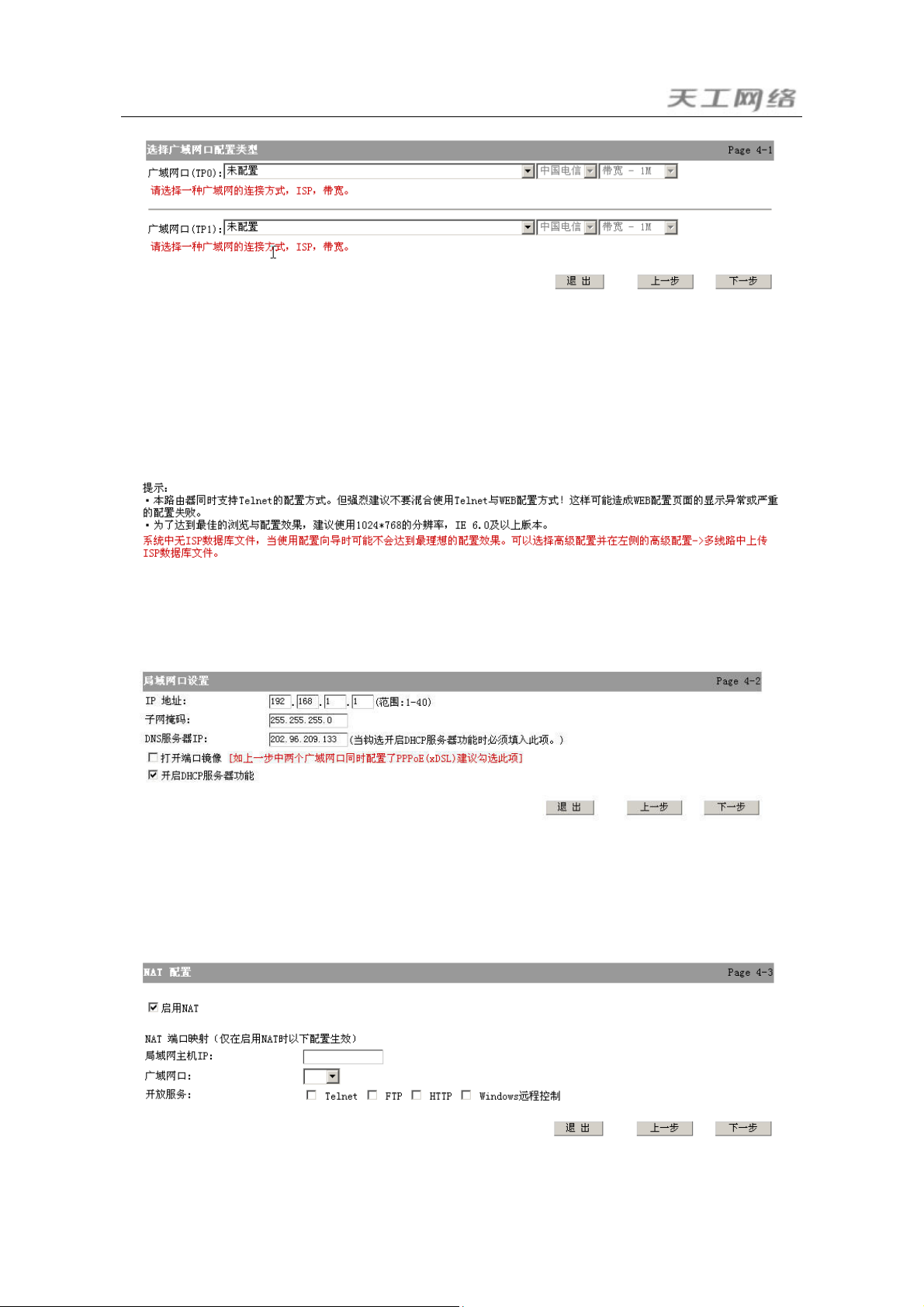
该页面与
各种连接的配置参数如何填写可参考
如果您使用两个端口连接
提示:
1.3.1
中的广域网配置类似,但可以配置一个或两个端口连接
1.3.1。
Internet
ISP
的选择是为在双线路的情况下使配置更加高效。为了到达这种配置结果
我们提供了一个名为
则还需填写关于
isp_db
的文件(出厂时该文件已经在路由器中了)。该
ISP
和带宽的参数。
文件不是必需的,但可以使配置更加高效。加入您在登录后首页有下面的提
示:
表明系统丢失该文件。此时可以选择高级配置。在高级配置->多线路中上传该文件
(参见
局域网口设置:配置连接局域网口的参数。
1.5.1)。
Internet
。
该页面类似
1.3.1
中的局域网配置。但多处了一个选项:
打开端口镜像:一般可以使用默认配置。但如果是双线路
勾选此项。
NAT
配置:配置
NAT。
- 7 -
adsl
接入
Internet
则应
Page 11
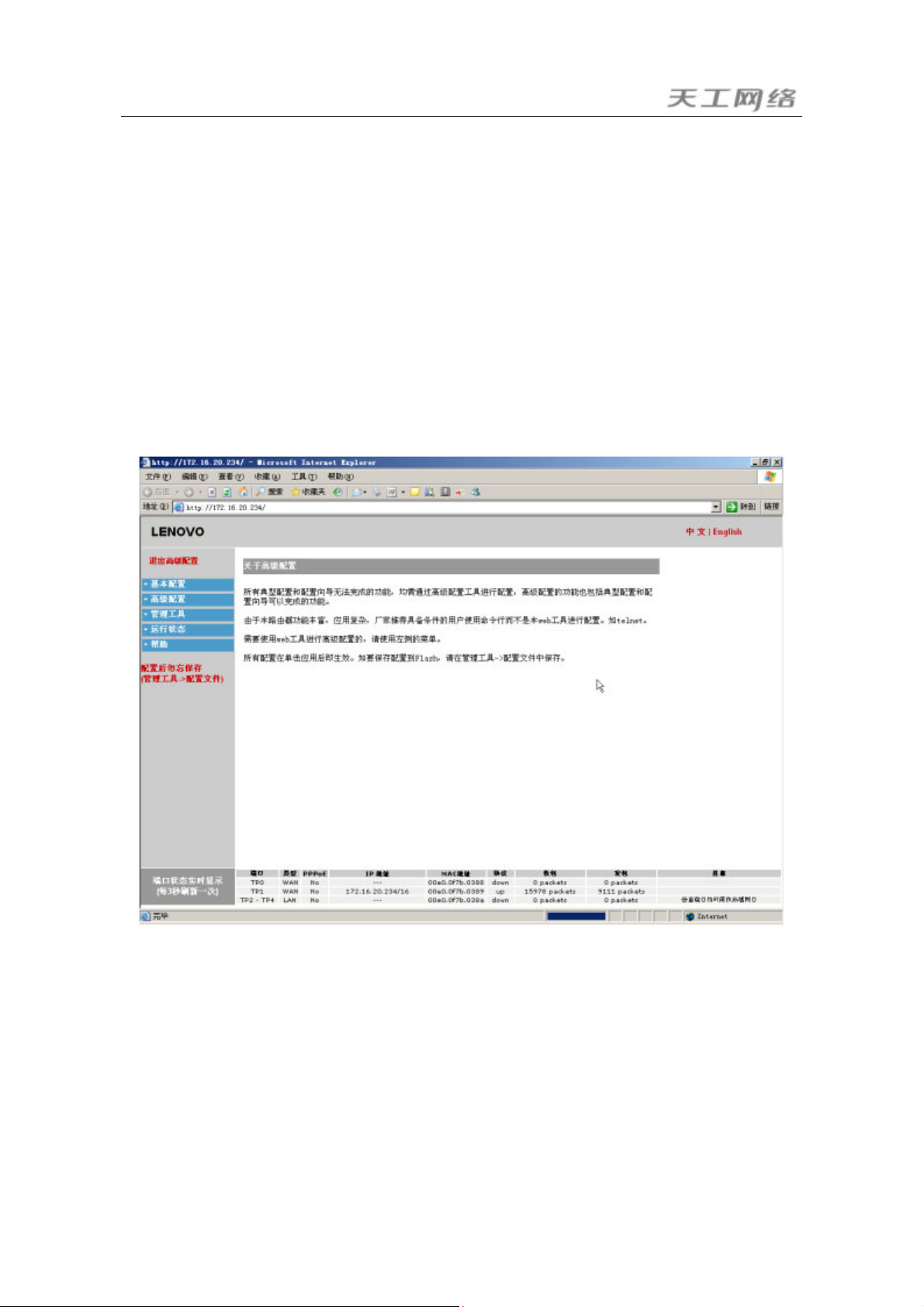
提示:若对此项配置不熟悉,请使用默认配置,直接单击“下一步”。
启用
NAT
指
局域网主机IP: 填入局域网内某主机的IP地址。
广域网口:选择一个连接
开放服务:选择欲开放的服务供外网的主机访问。
单击“下一步”,显示配置结果,您可以仔细察看配置是否正确。单击“保存并重启”即
可完成配置并自动重启路由器。
1.3.3 高级配置
如果上述两种配置还不能满足您的配置需求,可以使用高级配置。当进入高级配置后页
面显示如下:
NAT
:默认勾选。启用
NAT
可以使局域网内的PC接入
Internet。
端口映射:可以开放局域网内某个主机的某个端口(非物理端口,如
TCP/UDP
中的端口),使得外网可以访问。
Internet
的端口(物理端口)
TP0
等。
该页面与登录页面不同。页面中部分为两部分:
左侧为配置菜单,右侧为具体的配置页面。单击左侧菜单会展开,继续单击子菜单会在
右侧页面显示相应的配置页面。
提示:当在高级配置中进行配置后,系统会标识当前配置方式为高级配置。但如果是升
级文件(
router.bin或isp_db
等)之类的操作则不会标识为高级配置。
- 8 -
Page 12

1.4
高级配置具体说明
基本配置菜单包括:“
配置”配置选项。基本配置主要对路由器进行最基本的配置,在作完基本配置后即可让
路由器连上
Internet。
1.4.1 WAN 口配置
对路由器的
链接会在右侧显示相应的配置页面:
页面显示了路由器中
单击有端口名称的按键可以进入具体的配置页面。
WAN
WAN
口设置”、“
口进行配置。
WAN
口的名称及其所配置的类型(如:
WAN
LAN
口设置”、“
即为连接
Internet
NAT
配置”、“
的端口。单击左侧“
PPPoE
DHCP
,固 定IP,动 态IP)。
配置”、“
WAN
口配置”
DNS
WAN
口共有三种配置类型:
以太网(静态IP)
如果您使用的是
IP
地址,子网掩码:填入
MTU
(最大传输单元):默认为
以太网(动态IP)
ISP
提供的IP地址接入的话,应选用这种配置方式。
ISP
提供的IP地址和子网掩码。
1500
。一般不用修改。
- 9 -
Page 13

如果您是从
因为是从
ISP
处自动获取上网的IP地址的话,应选用该配置方式。
ISP
处自从获取地址,所以该配置无需配置额外的参数。
ADSL(PPPoE)
如果您使用的是
ADSL
用户名,密码:填入
拨号上网的方式,应该选用该配置方式。
ISP
提供的上网所需的用户名及密码。
在配置完成之后,可以单击“应用”使配置生效,“返回”不改变原来配置,返回端口显
示的页面。
注意:如果有下列提示:
表明您正通过该端口连接路由器进行
不应该选择以太网(固定IP)的配置。如果这样在单击“应用”之后由于修改了IP地址,
会造成与
web
1.4.2 LAN 口配置
LAN
口配置用于配置该端口所连接的局域网。单击“
面。
web
的连接断开,从而无法进行
配置。此时不应该对该IP地址作任何改动,也
web
- 10 -
配置。
LAN
口配置”会显示相应的配置页
Page 14

IP
地址配置:
IP
地址,子网掩码:填入该端口的IP地址与子网掩码。IP地址应与您所连接的局
域网在同一网段。
附加IP地址:
端口还可以另外添加一个IP地址。
附加IP地址,子网掩码:填入IP地址及子网掩码。
注意:如果出现下列提示:
表明您正通过该端口连接路由器进行
web
配置。此时不应该对该IP地址作任何改动。如
果这样在单击“应用”之后由于修改了IP地址,会造成与
行
web
配置。
web
的连接断开,从而无法进
1.4.3 NAT 配置
NAT
所谓
实现多用户共享一个公网ip上网、在局域网内部开设
单击“
NAT
,就是网络地址转换,其本质就是修改经过路由器的数据包的源ip地址,从而
配置”的链接,显示
NAT
的配置页面。
- 11 -
web、FTP
服务等各种功能。
Page 15

该页分两部分:
连接设置:
NAT
该配置可以满足整个局域网的用户共享1个公网ip地址,同时访问
internet
地址)。
对于该配置您只需进行3步操作即可使局域网内的PC访问
最大连接数:填入一个数值。用于设置
受病毒影响,条数设为
多一些,经
200台PC
300
左右,看电脑使用情况,如果有BT下载,可能会
规模的网吧测试,
每用户最大连接数:用于设定每个IP的最大连接数。
地址映射配置:
NAT
映射的最大条目数。(一般为防止
600
条左右基本可以满足应用。)
上面的用户却无法访问局域网内部的真实用户(看不到用户
internet
Internet。
首先:确定局域网所在的端口,单击访问列表下的链接。进入地址映射配置页面:
页面显示了最终的配置结果。可以单击“添加”以添加新的列表。“编辑”以编辑
当前的列表。“删除”以删除列表。同时当存在多个列表项的话,可以单击左侧的
上、下键移动位置。
第二:添加局域网的网段至地址映射列表中。可以单击添加按键:
PC
,但是
的真实
ip
- 12 -
Page 16

显示了添加列表项的配置页面。该页面配置内容比较多。典型地可作下列配置:
状态:允许(
permit
)或禁止(
协议:选择一个协议类型。一般选择IP。
源IP:
源端口(仅在协议选择
Any -
=,>,<,!=(
Range -
any
――所有的IP地址。
IP Addr.
IP Range
IP Subnet
―― 单个IP地址。
――一段地址范围。
――一个IP地址和一个掩码。
所有的端口。
不等于) - 限定某个端口的值。
一段端口的范围。
TCP或UDP
典型地只需在源IP中选择
Subnet
目的IP:同上。
目的端口:同上。
典型地目的IP选择
填入局域网的网段。
Any。
时间范围:选择该列表起效的时间范围。一般选择一直。
单击“应用”使配置结果生效,“返回”取消配置。
第三:使能
在页面:
NAT
配置的功能。
deny
IP Range
)列表项中的网段。一般选择
时可用):
填入局域网内
PC
的地址范围,或选择
permit。
IP
- 13 -
Page 17

选择“启用”,单击“应用”可以使所配置的列表生效。
1.4.4 DHCP 配置
可以将路由器配置称为一个
DHCP
地址范围:填入欲分配给局域网内PC的一个地址段。(默认掩码为
配置:选择启用或禁用该功能。
DHCP
服务器,以便自动为局域网内的PC分配IP地址。
255.255.255.0)
默认路由:填入局域网内PC应配置的默认路由。一般为路由器上连接局域网的端口的
地址。
主、备用
租约天数:指定分配给PC的地址的有效期限。默认为1天。
单击“应用”可使配置生效。如欲观察分配的结果,可以单击“客户端列表”:
DNS
服务器IP:填入局域网内PC应配置的
- 14 -
DNS
服务器。
IP
Page 18

DHCP
数。
单击“释放”可以即刻释放客户的IP地址。单击“释放所有客户端”可以即刻释放所有
客户端的IP地址。单击“刷新”以刷新客户端列表。
客户端列表显示了客户端所分配到的IP地址,客户主机的
1.4.5 DNS 配置
本页用于配置
DNS
代理:启用路由器
DNS。
DNS
的代理功能。
MAC
地址,及租约天
DNS
服务器IP:填入一个
加6个
1.5
高级配置
高级配置包括下列子菜单:“多线路”、“端口映射”、“特殊地址映射”、“防火墙”、“默认
路由”、“静态路由”、“
的功能。如果您需要一些特别的设置完成相应的目的可以使用高级配置。
1.5.1 多线路
DNS
服务器。
DDNS
DNS的IP
配置”、“
地址,单击添加以添加
VPN
配置”。高级配置可以使能路由器的一些高级
DNS
服务器。最多可以添
- 15 -
Page 19

A.
路由器具有多个
来指定端口的流量控制。
要实现这样的控制,可以使用“流量分配”的配置项。
启用:启用/禁用该功能。
带宽:填入
单击“应用”以使配置生效。
B.
升级
ISP
数据库文件。当系统提示缺少该文件时(见
新时可以升级该文件。单击浏览找到
级完成后需重启路由器使该文件生效。
C.
同时对于连接的局域网,您可以将局域网分为几个部分,每部分分别从不同的
Internet
口与
这可以通过“策略路由配置”实现。以上图中为例,
行过了配置(使用
192.168.2.200
TP0
过
上网,
WAN
口,可以同时接入
Internet
ISP
提供的接入
Internet
的带宽。
isp_db
通信。
WAN
口配置或向导)。局域网的地址范围为
。希望将局域网分为两个部分:
192.168.2.151 - 192.168.2.200
。您可以根据每条接入线路的带宽
1.3.2
)或
ISP
文件,然后单击升级即可开始升级,升
TP0
TP1为WAN
,
192.168.2.100 -
192.168.2.100 - 192.168.2.150
TP1
通过
上网。可以单击添加按键:
数据库文件有更
WAN
口,并进
通
LAN
组:填入一个组号以标识不同的局域网网段。
LAN
地址 范围:填入局域网内的一个地址范围。
出口&备用出口:选择
不选)一个备用的端口,以免第一个端口无法通信时,可以使用备用端口与
1.5.2 端口映射
端口映射也是
TCP/UDP
了。
注意:只是访问内网的某些服务,而不是整个局域网。
192.168.2.10、192.168.2.11
如:
202.192.2.11
将报文的源IP地址转换为
202.192.2.10
机上。
LAN
地址范围内主机欲通过那个端口上网。同时可以选择(也可
Internet
NAT
的一种。主要是将局域网内的某个ip地址或者某个ip地址的某个
通信。
端口映射到公网上,这样公网用户就能访问到局域网内部的某个主机或者服务
为内部局域网的自定义
为合法的IP地址。当主机
202.192.2.10
192.168.2.10
并转发该报文。而当路由器收到一个目的地址为
的报文时,则会将目的IP地址转换为
IP
需要与
Internet
192.168.2.10
地址,
并转发到局域网内的主
202.192.2.10
、
通信时,路由器会
- 16 -
Page 20

单击“添加”可以添加列表项。
协议:可以选择一个协议
号。
TCP,UDP或ALL
(表示全部)。当选择
ALL
时不能指定端口
内部IP地址:典型地为一个私有的地址(局域网内某个主机的地址)。
内部端口:内部主机与外部通信时,可以限定某个端口。
外部IP地址:一个合法的地址。
外部端口:指定一个外部的端口号。
单击“应用”使配置生效,“返回”取消配置。
1.5.3 特殊地址映射
NAT
特殊
网;端口映射中的配置可以使公网用户访问内网的某个主机/服务;而这里说的特殊
端口映射是让内网用户通过路由器的公网地址访问内网的某个主机/服务。
如:特殊地址映射适用于某些特殊情况下的地址映射配置。在局域网内的主机
想通过公网的IP(
部IP地址”中填入
特殊地址映射的配置方法与端口映射类似,这里不再详述。
映射同样是
NAT
218.1.1.1
218.1.1.1
的一种。在
NAT
配置菜单中进行配置可以使内网用户访问公
)来访问局域网内IP为
,“内部IP地址”中填入
192.168.2.2
192.168.2.2
NAT
192.168.2.1
的主机。则可以在“外
,“协议”选择
ALL。
- 17 -
Page 21

1.5.4 防火墙
通过适当的配置,可以将本路由器用作一个防火墙。
页面显示了每个端口可以配置的防火墙功能。防火墙可以过滤两个方向的数据包:IN(接
收数据包),
并启用该功能便能使防火墙生效。
1. 编辑过滤表
OUT
(发送或转发数据包)。您只需编辑端口对应的过滤列表即可完成配置
在过滤表中可以指定过滤包的参数。当路由器接收、发送一个数据包时。如路由器启用
了防火墙配置。此时路由器会将数据包中的源IP(或端口,或两者)、目的IP(或端口,
或两者)与过滤列表中的条目逐一比较来判定是否接收、转发该数据包。
单击过滤列表的链接可以进入列表配置的页面。
过滤列表配置的方式与
是控制局域网内的主机与
功能。
注意:
NAT
配置中的访问列表配置是一样的。区别在于:
Internet
通信的列表。而防火墙的过滤列表是控制数据包的过滤
NAT
中的列表
在配置过滤列表时应注意的一个问题是:过滤列表是一个有序的语句集,它通过自上而
下的顺序来匹配报文中信息与访问表参数,来允许报文通过或拒绝报文通过某个接口。
判断规则是如果通过了一个访问列表中的某一项规则,将停止匹配规则,不再试图与它
以后的规则比较。
在上图的配置中存在一个问题。配置者的目的是除源IP地址为
192.168.2.1
包,其它所
有的包都丢弃。图中配置了两条表项来实现这一目的。但是当路由器匹配过滤列表时,
第一行(
deny
行)即完成了匹配,于是不会继续匹配第二行(
- 18 -
permit
)行。这样即使数
Page 22

据包中源地址为
据包。
正确的做法是将两个列表项的顺序对换。可以通过右侧的上下按键进行调整。
2. 启用防火墙
在防火墙页面中,选择启用,单击应用可以使配置的过滤列表应用到端口实现过滤功能。
1.5.5 默认路由
192.168.2.1
时,路由器由于在第一行即匹配成功,所以同样会过滤该数
默认路由页面分为两个部分:
路由缓存老化时间配置
配置路由缓存的老化时间。默认为16。一般无需调整,使用默认值即可。
默认路由表
单击“添加路由”可以添加默认路由:
默认路由:
TPx
跳数:选择到达默认路由的跳数(经过几个路由器)。默认为1。一般使用默认值
即可。
IP Addr
――填入默认路由的IP地址。
――选择一个默认路由的端口。
1.5.6 静态路由
用于配置静态路由。
- 19 -
Page 23

单击添加路由即可添加一个静态路由:
目的IP地址、子网掩码:填入目的的IP地址和子网掩码。
网关/接口:填入如到达目的IP地址,数据包应发送的下一跳地址或端口。
跳数:默认为1。一般使用默认值。
1.5.7 DDNS 配置
DDNS
(动态
DNS
)目前仅支持“花生壳”。
单击“添加”添加一项
DDNS
的配置:
- 20 -
Page 24

名称:填入为该配置取的一个名称。
状态:选择启用/禁用。
用户名,密码:填入在花生壳网站注册的用户名及密码。
域名:填入在花生壳网站登记使用的域名。
DDNS
服务器,端口号:填入花生壳提供的服务器及端口。我们默认提供了一个
的服务器,如有需要请自行更改您所需的服务器。
端口绑定:选择一个欲绑定的端口。
1.5.8 VPN 配置
路由器支持
道间主机的通信。
VPN
,这里可以进行
DDNS
IPSec
的配置。为两端的通信建立一个隧道,并保护隧
IPSec VPN
配置
首先要确定在哪个端口中进行配置。然后编辑隧道的列表,创建一个或
多个隧道。最好启用配置的隧道列表。
- 21 -
Page 25

编辑隧道列表:
单击隧道名称的列表:
显示了所配置的隧道列表。可以添加新的隧道或编辑现存的隧道。
添加/编辑隧道:
隧道ID:可以创建多个隧道。所以需指明一个隧道的ID。
本地安全组:本机的一个IP、地址范围、IP+掩码。该安全组表明了隧道本端的地
址。只有符合该安全组内的IP地址才可以使用
远端安全组:隧道另一端的一个IP、地址范围、IP+掩码、任意地址。该安全组表
明了隧道远端的地址。IPSec 只对该范围内的 IP 地址的通信才加以保护。
远端地址/主机:本地和远端限定了通信加以保护的IP地址的范围。该选项指明一
个特定的远端的主机或者地址。
模式:一般选择主模式。
加密方式:选择在隧道通信时数据包使用的加密方式。
认证方式:选择在隧道通信时数据包使用的认证方式。
预共享密钥:填入一个密钥作为隧道两端使用的密钥。
密钥生命周期:密钥的有效期限。
1.5.9 端口限速
本产品支持端口限速,配置界面在高级中。端口限速针对端口和网段进行速度限制,极
大地方便了网络环境的管理。点击高级中的端口限速菜单,可以看到当前已经配置的限
速网段,在这里我们可以看到相关的限速信息:限速的网段和子网掩码,规定的速度,
限速的方向和应用该限速规则的端口。如果先前没有配置任何限速的规则,则不会显示
任何信息。
IPSec。
- 22 -
Page 26

通过点击添加按钮,可以添加新的限速规则,
web
上配置的规则不能超过8个,如果已
经达到8个限速规则,点击添加按钮会出现相应的提示信息说明不能再添加。点击添加
按钮后,出现如下界面:
在这里可以配置新增加的限速规则。
限速类型:在
web
中可以配置两种—制定网段和针对所有报文。
限速网段:指定限制速度的网段。
限速掩码:指定限制速度的网段掩码。
速度:指定限制的速度。
限速方向:只有in和
限速端口:该规则应用在那个端口下。
如果限速类型选择为针对所有报文,只需不需要指定网段。
输入相关信息后点击应用就可以保存当前配置。
out
两种,指定限制速度的应用方向。
在端口限速页面上有编辑按钮,可以针对当前的规则进行修改;同时,也有删除按钮,
用来删除当前的规则。
- 23 -
Page 27

1.5.10 ARP 配置
ARP
配置主要有两项重要功能:手工和自动配置静态
访问控制表。
ARP
点击
配置会出现如下页面:
ARP
表项;手工和自动配置
ARP
手工配置
页面左边部分用于在路由器上配置静态的
址文本框中输入需要静态绑定IP地址和
了一条静态绑定的
改单选按钮,可以对选中的
删除按钮,可以对选中的
IP
MAC
需要输入12位的16进制数字,如
下拉文本框中会自动显示当前配置的静态
表项。
ARP
该功能用于在端口下配置自动
和该端口同一网段的
该功能实现了自动配置静态
这里显示了所有可以配置
ARP
表项:
ARP
MAC
ARP
表项,添加后,该表项会显示在下面的文本框中。点击修
ARP
表项进行编辑,编辑后需要应用才能生效。点击
ARP
表项进行删除操作。
地址:这里需要输入一个合法的IP地址。如
地址:这里需要输入一个合法的
MAC
地址,
00115b9a723b。
ARP
扫描(自动配置
ARP
ARP
表项):
,扫描后
ARP
ARP
ARP
扫描功能,在端口下配置该功能后,可以扫描
ARP
表项会自动添加到上面的下拉文本框中,
表项。
扫描的端口,如果要在某一端口下启用该功能,只
表项。在IP地址文本框和
地址,然后点击保存,就会手工添加
172.16.20.188
MAC
地址48比特,所以这里
表项,如果没有,就不会现实任何
需要点击相应的启用,并且点击应用就可以;如果需要禁用该功能,点击禁用,然
后应用就可以。
配置
ARP
访问控制表:
MAC
地
页面的右半边用于配置
ARP
访问控制表,
ARP
的规则,报文发送的时候都会根据IP地址和
现了通信的过滤的功能。
- 24 -
访问控制表是一种类似于访问列表
MAC
地址来匹配是否发送该报文,实
Page 28

通过右上部分可以手工添加,修改和删除一条
IP
MAC
点击“应用”就会对
ARP
可以对选中的
可以对选中的
另外,我们可以通过
表项移动到左边的
有静态
最后,为了使配置的
地址:这里需要输入一个合法的IP地址。如
其他IP匹配:允许其他IP地址和该
地址:这里需要输入一个合法的
需要输入12位的16进制数字,如
MAC
其他
状态:符合该
访问控制表的文本框列出了所有当前配置的
ARP
地址匹配:也允许其他IP地址和该
IP 和MAC
ARP
ARP
访问控制表项进行编辑,编辑后需要应用才能生效。点击删除按钮,
ARP
访问控制表项进行删除操作。
ARP
ARP
访问控制表中,该按钮每次只能增加一条规则。如果想一次把所
表都移动到
ARP
ARP
地址对的规则的状态,有允许和禁止两种状态。
访问控制表手工进行一次操作,如增加,删除,和修改。
访问控制表框旁边的“单选-〉”按钮来自动将左边的静态
访问控制表中,可以点击“全选=〉”按钮。
访问控制表生效,必须配置在一个端口下。如下图:
ARP
访问控制表。
172.16.20.188
MAC
地址配对
MAC
地址,
00115b9a723b。
ARP
MAC
MAC
访问控制表,点击修改单选按钮,
地址48比特,所以这里
地址配对。
ARP
允许不匹配规则的报文通过:允许不匹配
应用端口:
1.6
管理工具
本菜单包括下列子菜单:“用户管理”、“配置文件”、“系统软件”、“时间设置”、“远程管
理”、“诊断工具”、“”、端口重组、“系统重启”。
这里提供了一些实用的工具,能更加方便地使用路由器。
1.6.1 用户管理
ARP
访问控制表的报文通过,默认没有打开。
ARP
访问控制表的应用端口,一般配置在局域网口。
显示了可以对路由器进行登录配置的用户。
- 25 -
Page 29

单击“添加”可以添加新用户:
填入用户名,并两次确认密码,单击“应用”,可以添加新用户。
单击“配置”可以修改用户的密码:
填入新的密码并确认,单击“应用”即可修改。
注意:当仅剩下一个用户时,不提供删除用户的功能:
以免造成没有用户而无法登录路由器。
- 26 -
Page 30

1.6.2 配置文件
保存当前配置:保存当前路由器的配置。
配置文件配置:可以将路由器的配置文件备份。即将配置文件下载保存在PC上,以便需
要时使用。
装载配置:与上个配置选项对应。可以将配置文件上传至路由器。重启路由器后路由器
会使用该配置文件。配置文件的名称限制为包含
能升级。用户应保证文件是一个合法的配置文件。
恢复缺省配置:恢复路由器的出厂配置。
注意:以上操作均需花费一定的时间,请在提示操作成功之后再进行其它配置。
startup-config
字符串的文件名,否则不
- 27 -
Page 31

1.6.3 系统软件
IOS
软件备份:路由器的
IOS
软件。即将
IOS
升级
文件名,例如,
router.bin
1.6.4 时间设置
IOS
(网际操作系统)会定期发布新的版本。您可以备份旧的
IOS
下载至PC并保存。
:升级路由器的
show version
IOS
。文件名限制为在命令行下
下显示的名文件是
,否则不能升级。同时用户应保证
show version
router.bin,
IOS
文件是一个合法的文件。
命令显示的
则升级的文件名规定为
bin
配置:
页面分为两部分:
SNTP
查询间隔:填入路由器查询
SNTP
添加
本4。
时区选择:可以选择一个时区。
服务器:可以添加多个
SNTP
服务器的时间间隔。默认为1分钟。
SNTP
服务器,可以选择4个版本。默认为版
- 28 -
Page 32

1.6.5 远程管理
远程管理分为:
WEB
入一个端口号,单击应用即可使配置生效。需确保填入的端口不与其它的端口冲突。
NAT
SNMP
1.6.6 诊断工具
配置服务器端口设置:在一些情况可能需要改变默认的
监控软件:启用提供的
配置:可以启用
NAT
SNMP
监控软件。软件可以另外获取。
功能。
web
配置的端口。填
ping
测试程序可以测试某个目的是否可达,或者到达目的的丢包率。
目的地址:填入欲测试的目的地址。
源IP:用为路由器有多个端口。可以指定从某个特定端口
特定端口的IP地址。可选,可以不做配置。
- 29 -
ping
目的地址。此处需填入该
Page 33

包大小:指定
1.6.7 端口重组
路由器可以设置多个
WAN
注:
可以启用/禁用路由器的端口镜像功能。
注意:设置
1.6.8 系统重启
ping
某个目的时
WAN
端口可设置的数量随路由器型号不同而不同。
WAN
口数量需要一定时间。请在提示操作成功时再进行其它配置。
ping
所使用的包的大小。
口,填入欲设置的数量单击应用使配置生效。
可以选择重启路由器(保存/不保存)配置。
1.7
运行状态
运行状态包括下列子菜单:“系统信息”、“系统状态”、“系统日志”。提供了一些路由器
的状态信息。
1.7.1 系统信息
显示了系统的基本信息。
1.7.2 系统状态
系统状态功能显示了当前设备端口和系统资源使用状态,页面如下:
- 30 -
Page 34

端口的带宽信息只显示
点击刷新可以动态更新各种状态信息。
1.7.3 NAT 状态
该功能用于动态显示
该页面可以显示当前在线的主机,
当前报文个数。这些信息每
wan
口的带宽占用百分比,我们暂时只支持对双线路的带宽统计。
NAT
的各种状态信息,该页面如下:
NAT
当前的翻译表项,最大的翻译表项,单位流量,和
10s
会自动率新一次。
1.7.4 系统日志
系统会记录一些日志信息,您可以观察日志信息来了解系统的状态。
- 31 -
Page 35

显示了日志信息的显示页面。有信息时系统会显示在框中。单击“清空”按键可以清空
框中的日志信息。刷新可以显示最新的信息。
单击设置可以对日志信息的输出进行配置:
页面分为两部分:
系统日志输出
启用:启用/禁用系统日志的输出。(禁用后在日志显示页面不会显示任何日志信
息)。
日志大小:填入日志缓冲的大小。
信息等级:日志的输出分成各个等级。可以指定输出特定范围的日志。
Syslog
服务器设置
启用:启用该配置后。日志会输出到指定的日志服务器上。您可以在服务器上看到
输出的日志信息。
服务器地址:输入日志服务器的地址。
信息等级:同上。
- 32 -
Page 36

文件名: 天工 路由器 配置说明书 R-1805 Web .doc
目录: F:\说明书\oem out\lenovo\天工 R1805
模板: C:\Documents and Settings\liujing1\Application
Data\Microsoft\Templates\Normal.dot
题目:
主题:
作者: zy
关键词:
备注:
创建日期: 2005-12-13 8:42
更改编号: 138
上次保存日期: 2006-10-24 10:06
上次保存者: liujing
总共编辑时间: 1,989 分钟
上次打印时间: 2006-10-24 10:07
打印最终结果
页数: 35
字数: 2,266 (约)
字符数: 12,919 (约)
